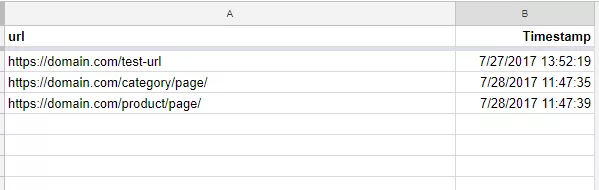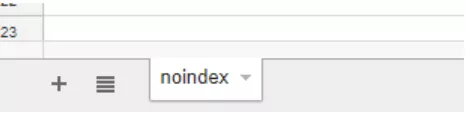Jak szybko sprawdzić poprawność ważnych tagów html za pomocą Google Tag manager i Arkuszy Google?
Chcę zaproponować wam szybki i bezpłatny sposób na sprawdzanie poprawności działania ważnych tagów, używając wyłącznie GTM i Arkuszy Google. Jako przykład wybrałem tag <meta name = ”robots” content = ”noindex”>. Ten tag może być przydatny w przypadku, gdy ważne strony zostały przypadkowo zablokowane przed indeksacją.
Należy skonfigurować trzy elementy:
- GTM do sprawdzania użycia tagów;
- Arkuszy Google do zbierania danych;
- Google App Script do przetwarzania danych i wysyłania alertów na email.
1. W GTM tworzymy zmienną „Meta Robots"
Ta zmienna będzie przechowywać wartość atrybutu “content” znacznika meta robots.
Trzy selektory CSS pomogą uniknąć błędów, gdy nazwa atrybutu name zawiera wielkie litery (to się czasami zdarza).
2. W GTM tworzymy trigger “Noindex Meta Robots”
Trigger będzie działał, jeśli:
- zmienna “Meta Robots” zawiera “noindex”;
- adres URL strony pasuje do wyrażenia regularnego.
W drugim wypadku należy utworzyć wyrażenie regularne, które będzie pasowało do stron, które chcesz sprawdzić.
3. Skopiuj arkusz Google do gromadzenia danych
Ten szablon arkusza kalkulacyjnego zawiera wszystkie potrzebne skrypty. Nie proś o dostęp, po prostu skopiuj go na Dysk Google:
File -> Make a copy…
Wystarczy określić adresy URL i czas wizyty. Jeśli potrzebujesz więcej danych, po prostu dodaj do arkuszu więcej kolumn i parametry URL z punktu 4.
Ważne: wszystkie kolumny powinny mieć nazwy! W przeciwnym razie w skrypcie wystąpi błąd.
4. Konfiguracja Apps Script
W szablonie arkusza kalkulacyjnego przejdź do Tools — Script editor… i edytuj zmienne w pliku "Get data.gs".
W var SHEET_NAME = "Sheet Name"; zamień Sheet Name na nazwę głównego arkusza (w moim przypadku to “noindex”).
W var SHEET_KEY = "Spreadsheet ID"; zamień Spreadsheet ID na ID Twojego arkusza.
W edytorze skryptów należy opublikować skrypt jako aplikację webową z dostępem publicznym. Przy pierwszym uruchomieniu musisz wyrazić zgodę, klikając "Rozwiń".
Uzyskasz adres URL aplikacji webowej.
Na powyższym zrzucie ekranu [web app_ID] jest zaznaczony na żółto. Zapisz go. Będziesz go potrzebował w kolejnych punktach.
Teraz możemy przekazać dane do arkusza kalkulacyjnego za pomocą adresu URL według szablonu:
https://script.google.com/macros/s/[web_app_ID]/exec?[Column1_name]=[Data1]&[Column2_name]=[Data2]&[Column3_name]=[Data3]&TimestampBędziemy przekazywać adres URL strony z “noindex”. Nie należy określać wartości dla parametru Timestamp. Skrypt zrobi to automatycznie.
5. Sprawdzamy, czy dane zostały zaimportowane do arkusza
Skopiuj ten URL i wpisz do wyszukiwarki:
https://script.google.com/macros/s/[web_app_ID]/exec?url=https://domain.com/test-url&TimestampMusimy uzyskać potwierdzenie pomyślnego zakończenia operacji i numer wiersza, w którym dane zostały zapisane dane.
6. W GTM tworzymy tag Meta robots check
Utwórz tag "Custom image". Do URL obrazu należy wstawić:
https://script.google.com/macros/s/[web_app_ID]/exec?url={{Page URL}}&TimestampDodaj trigger “Noindex Meta Robots” z punktu 2.
7. Konfiguracja skryptu, sprawdzającego obecność URL
Skrypt znajduje się w arkuszu “Check noindex.gs”. On sprawdza, czy są adresy URL w arkuszu noindex dla bieżącej daty. Jeśli jest co najmniej jeden adres URL, na adres podany w arkuszu “emails” zostanie wysłany alert.
8. Konfiguracja triggera dla skryptu
Powinieneś zdefiniować tylko częstotliwość wykonania skryptu.
Teraz pozostaje tylko zaplanować częstotliwość sprawdzania obecności zablokowanych przed indeksacją URL w arkuszach kalkulacyjnych.
Aby to zrobić, przejdź do Edit — Current project’s triggers, kliknij “Click here to add one now” i ustaw częstotliwość uruchamiania skryptu.
Jeśli wystarczy sprawdzać strony raz dziennie, skomentuj drugą zmienną checkDate na górze pliku Check noindex.gs i skonfiguruj odpowiedni triger.
Wniosek
Aby szybko i bezpłatnie sprawdzić poprawność ważnych tagów html, musisz:
- Stworzyć w GTM zmienną do przechowywania wartości tagu "Meta Robots";
- Stworzyć w GTM trigger, który będzie uruchamiany za umowy obecności “Noindex Meta Robots” w zmiennej;
- Skonfigurować arkusz Google do gromadzenia danych;
- Skonfigurować Apps Script;
- Sprawdzić, czy dane zostały zaimportowane do arkusza;
- Stworzyć w GTM tag “Custom image”, który będzie wysyłał dane do arkuszy kalkulacyjnych;
- Skonfigurować skrypt, sprawdzający obecność URL w arkuszach kalkulacyjnych;
- Skonfigurować trigger dla skryptu.
Powiązane artykuły
Jak wybrać wykonawcę SEO i PPC: zatrudnić agencję lub stworzyć własny zespół
Chcę podzielić się tym, co Netpeak wymyślił przez lata w SEO i PPC.
Historia sukcesu Amrity: przychody wzrosły o 172,72%, liczba sesji wzrosła o 96,05%
Promocja monobrandu: cechy, trudności, pułapki.
Secunda Success Story: Jak uzyskać 400% ROI kampanii za pomocą ukierunkowanych reklam na Facebooku
Format reklamy Instant Experience z połączonym katalogiem produktów i nie tylko.